¿Cómo cambiar la ubicación en Rover?
Rover.com se ha convertido en una plataforma de referencia para los dueños de mascotas que buscan cuidadores y paseadores de mascotas confiables. Si usted es un padre de mascota que busca a alguien que cuide a su amigo peludo o un cuidador de mascotas entusiasta y ansioso por conectarse con los dueños de mascotas, Rover ofrece un espacio conveniente para hacer estas conexiones. Sin embargo, hay ocasiones en las que es posible que necesites cambiar tu ubicación en Rover, y este artículo te guiará a través del proceso, explorando los conceptos básicos e introduciendo un método avanzado usando AimerLab MobiGo.
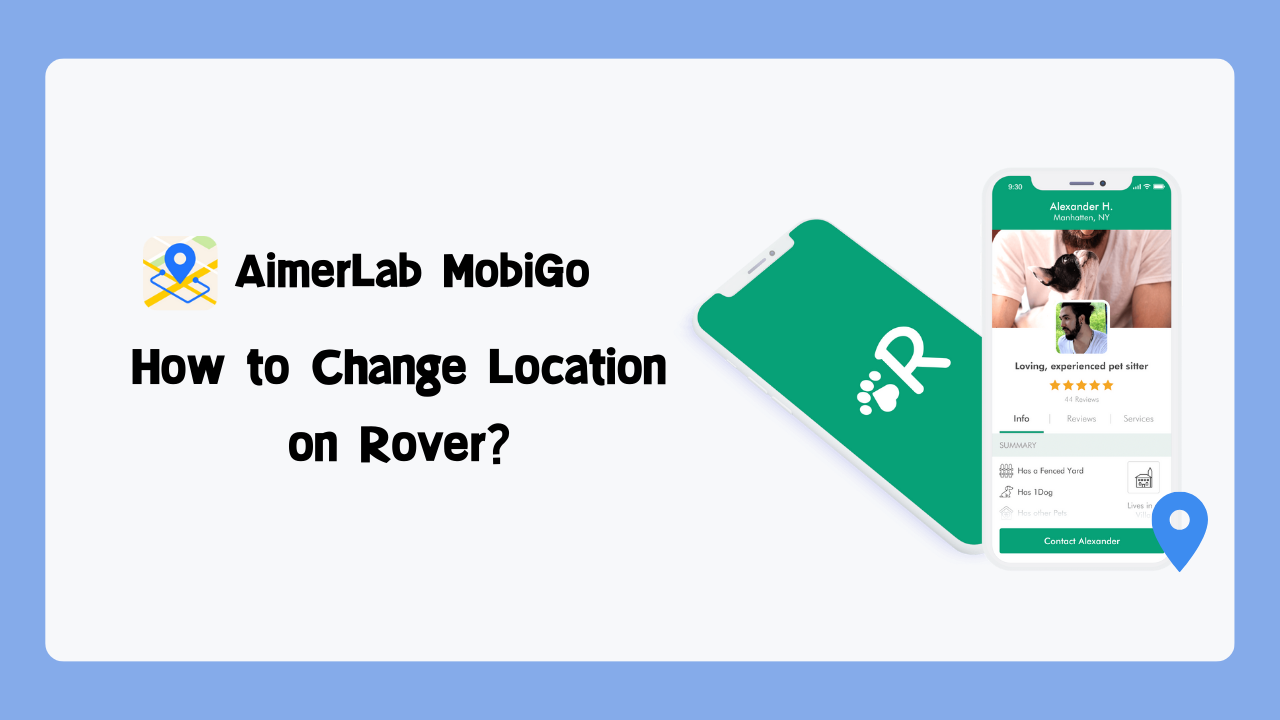
1. ¿Qué es Rover.com?
Fundada en 2011, Rover.com es una comunidad y un mercado en línea para dueños de mascotas y proveedores de servicios de cuidado de mascotas. La plataforma ofrece una variedad de servicios de cuidado de mascotas, que incluyen cuidado de mascotas, alojamiento para perros, paseos para perros, visitas sin cita previa y más. Rover ofrece una manera segura y conveniente para que los dueños de mascotas encuentren personas confiables y confiables para cuidar de sus mascotas cuando sea necesario. Rover implementa medidas de seguridad, como verificación de antecedentes de los proveedores de servicios. Además, los usuarios pueden leer reseñas de otros dueños de mascotas para evaluar la confiabilidad de un proveedor de servicios.
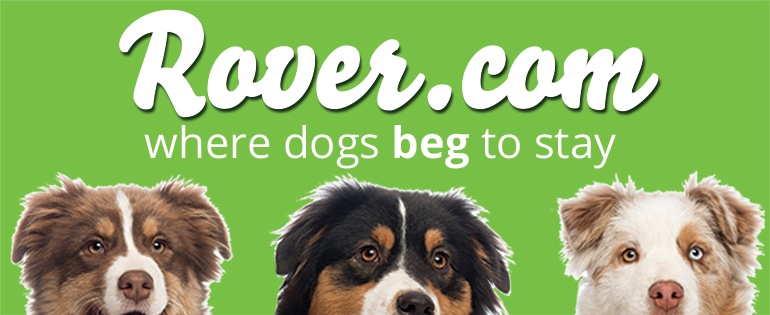
2. ¿Cómo cambiar la ubicación en Rover?
Hay situaciones en las que es posible que necesites cambiar tu ubicación en Rover, ya sea que seas dueño de una mascota y busques servicios en una nueva área o un cuidador de mascotas que se mude a una ubicación diferente. Cambiar su ubicación en Rover es un proceso sencillo que se puede lograr utilizando las funciones integradas de la plataforma. Si sigue estos pasos básicos, puede modificar fácilmente su ubicación en Rover para satisfacer las necesidades de cuidado de su mascota en un área específica o cuando se mude.
Cambiar ubicación en la aplicación Rover
- Presione el menú Más y luego seleccione Perfil.
- Haga clic en el ícono del lápiz y elija el servicio que desea actualizar.
- Navegue a la sección Área de servicio y establezca su nueva ubicación de servicio moviendo el marcador en el mapa o ingresando su ubicación manualmente.
- Desactive Usar la dirección de mi casa tocando el ícono de alternar a la izquierda.
- Especifique la distancia que está dispuesto a viajar (hasta 100 millas) configurando las millas en el campo Radio de servicio.
- Finalmente, toque Guardar para confirmar sus cambios.
Cambiar
Vagabundo
Ubicación en la computadora
- Una vez que haya iniciado sesión, haga clic en su nombre en la parte superior de la página, luego opte por Perfil en el menú desplegable.
- Seleccione el servicio específico que desea actualizar.
- Desplácese hacia abajo hasta la sección Área de servicio y defina su nueva ubicación de servicio arrastrando el marcador en el mapa o ingresando la dirección manualmente.
- Desactive Usar mi dirección particular tocando el ícono de alternancia a la izquierda.
- Determine su distancia de viaje preferida (hasta 100 millas) configurando las millas en el campo Radio de servicio.
- Complete el proceso tocando Guardar.
Cambiar Vagabundo Ubicación en el perfil
También tienes la opción de modificar temporalmente la dirección en tu perfil de Rover. Aquí está el proceso:- Visita la página de gestión de tu perfil
- Realice cambios en su dirección y luego desplácese hacia abajo para elegir la opción Guardar y continuar.
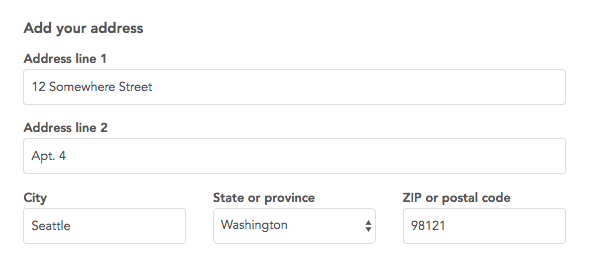
3. Cambie la ubicación de su móvil con un clic a cualquier lugar con AimerLab MobiGo
Si bien el método básico es sencillo, hay situaciones en las que es posible que necesites más flexibilidad, especialmente si deseas explorar los servicios de cuidado de mascotas en áreas donde no estás ubicado físicamente. Aquí es donde AimerLabMobiGo entra en juego: una poderosa herramienta de suplantación de ubicación que le permite cambiar la ubicación GPS de su dispositivo a cualquier lugar con facilidad. MobiGo se integra perfectamente con una amplia gama de aplicaciones basadas en ubicación, como Rover, Doordash, Facebook, Instagram, Tinder, Tumblr y otras aplicaciones populares. Diseñado para un rendimiento óptimo, MobiGo es compatible con dispositivos iOS y Android y admite varias versiones, incluido iOS 17 (Mac) y Android 14.
Paso 1 : Comience descargando e instalando AimerLab MobiGo en su computadora Windows o Mac haciendo clic en el botón de descarga a continuación.Paso 2 : Inicie MobiGo, haga clic en " Empezar ”Y conecte su dispositivo móvil a su computadora mediante un cable USB. Asegúrese de que la depuración USB esté habilitada en su dispositivo.

Paso 3 : Una vez que su dispositivo esté conectado, elija el botón " Modo teletransporte ”dentro de AimerLab MobiGo. Este modo le permite ingresar manualmente las coordenadas GPS deseadas y hacer clic directamente en el mapa para seleccionar una ubicación.

Etapa 4 : Después de ingresar la nueva ubicación, haga clic en “ Muevete aquí Botón ”para aplicar los cambios. Su dispositivo ahora parecerá estar en la ubicación elegida.

Paso 5 : Cuando se complete el proceso de suplantación de identidad, o Escriba la aplicación o el sitio web Rover.com en su dispositivo móvil. Rover ahora detectará su ubicación virtual, permitiéndole explorar servicios de cuidado de mascotas en el área seleccionada.

Conclusión
Cambiar su ubicación en Rover.com es un proceso sencillo que utiliza la configuración integrada de la plataforma. Sin embargo, para aquellos que buscan opciones más avanzadas,
AimerLabMobiGo
ofrece una manera conveniente de explorar servicios de cuidado de mascotas en diferentes ubicaciones, brindando flexibilidad y control sobre su presencia virtual en la plataforma Rover. Sugiera descargar MobiGo y probarlo.
- ¿Cómo solucionar el problema "El iPhone no se pudo actualizar. Se produjo un error desconocido (7)"?
- ¿Cómo solucionar el error “No hay tarjeta SIM instalada” en el iPhone?
- ¿Cómo solucionar el problema “iOS 26: No se pueden buscar actualizaciones”?
- ¿Cómo resolver el error 10/1109/2009 «No se pudo restaurar el iPhone»?
- ¿Por qué no puedo obtener iOS 26 y cómo solucionarlo?
- ¿Cómo ver y enviar la última ubicación en iPhone?
- ¿Cómo falsificar Pokémon Go en iPhone?
- Descripción general de la falsificación de ubicación GPS de Aimerlab MobiGo
- ¿Cómo cambiar la ubicación en tu iPhone?
- Los 5 principales falsificadores de ubicación GPS para iOS
- Definición del buscador de ubicación GPS y sugerencia de falsificación
- Cómo cambiar tu ubicación en Snapchat
- ¿Cómo buscar/compartir/ocultar ubicación en dispositivos iOS?




